Kuinka asetat Fitbitin Android-puhelimeesi

On vaikeaa väittää Fitbitin suosiosta, sillä yritys tarjoaa kenties parhaat kuntotijat tai älykellot niille, jotka käyttävät sekä Androidia että iOS: a
Fitbitin suosiosta on vaikea kiistää, sillä yritys tarjoaa kiistatta parhaat kuntoseuraajat tai älykellot niille, jotka käyttävät sekä Androidia että iOS:a. Fitbit toimii saumattomasti molempien alustojen kanssa, joten se on todellinen valinta monille.
Jopa Googlen äskettäisen hankinnan myötä Fitbit jatkaa toimintaansa itsenäisesti, ainakin toistaiseksi. Ja nyt on loistava aika hankkia uusi Fitbit, sillä yritys on julkaissut melko vaikuttavia seurantalaitteita ja älykelloja.
Fitbit Sensen avulla tämä on yrityksen hyödyllisin ja monipuolisin älykello tähän mennessä, kun taas Fitbit Charge on edelleen fanien suosikki. Joten mitä sinun pitäisi tehdä, jos olet juuri saanut uuden Fitbitin ja sinun on määritettävä kaikki? Autamme sinua määrittämään Fitbitin Android-puhelimeesi.

Kun olet saanut Fitbitin, ensimmäinen asia, jonka todennäköisesti haluat tehdä, on lyödä se ranteeseesi ja ryhtyä töihin. Kuitenkin, jotta voit todella seurata kuntotilastojasi ja harjoituksiasi, sinun on yhdistettävä se valitsemasi Android-puhelimesi kanssa. Prosessi on melko yksinkertainen ja jopa helpompi, jos olet aiemmin omistanut Fitbitin ja sinulla on jo tili. Tässä on kuitenkin vaiheet, jotka sinun on suoritettava Fitbitin määrittämiseksi.
Lataa Fitbit-sovellus Google Play Kaupasta .
Jos sinulla ei ole tiliä, napauta Liity Fitbitiin .
Valitse Fitbit-seuranta, jota olet asentamassa.
Napauta Määritä.
Vieritä alas Tietosuojakäytännön alaosaan ja napauta Hyväksyn-painiketta.
Liitä laturi Fitbitiin.
Syötä Fitbitin näytöltä löytyvä nelinumeroinen koodi.
Napauta Seuraava .
Valitse Wi-Fi-verkkosi luettelosta.
Anna Wi-Fi-salasanasi.
Viimeistele asennus noudattamalla näytön ohjeita.
Asennusprosessin aikana sinua pyydetään lataamaan uusin Fitbit-ohjelmistopäivitys. Tätä ei voi ohittaa, joten sinun kannattaa varmistaa, että olet yhteydessä Wi-Fi-verkkoosi 15–30 minuuttia. Voit ladata päivityksen matkapuhelinyhteytesi kautta, mutta se kestää paljon kauemmin.
Kun päivitys latautuu, käytettävissäsi on useita näyttöjä Fitbit-sovelluksesta. Nämä opastavat sinut Fitbitin eri ominaisuuksien ja asetusten läpi, jotta pääset tutustumaan hieman paremmin ennen päivityksen valmistumista. Ne on mahdollista jättää huomiotta toistaiseksi ja voit käyttää puhelintasi päivityksen latautuessa taustalla. Fitbit kuitenkin ehdottaa, että pidät puhelinta ja seurantalaitetta/älykelloa lähellä toisiaan, kunnes päivitys on valmis.
Fitbit on tehnyt sensaatiomaista työtä tarjotakseen todella mahtavia vaihtoehtoja Apple Watchin ja Samsungin Galaxy Watchin kaltaisille. Yritys julkaisee edelleen hyödyllisiä päivityksiä ja uusia malleja muutaman vuoden välein. Parasta on kuitenkin se, että sinun ei tarvitse huolehtia siitä, että Fitbitin tuki katoaa vain siksi, että uusi malli julkaistaan. Jos etsit uutta Fitbitiä, nyt on hyvä aika hankkia sellainen.
Jos haluat parasta, mitä Fitbitillä on tarjota, sinun ei tarvitse etsiä Fitbit Sensen kauempaa. Tämä monipuolinen älykello havaitsee kaiken elektrodermaalisen toiminnan ja kirjaa samalla lämpötilasi joka ilta ja ilmoittaa sinulle, jos jotain tapahtuu. Voit myös tarkistaa epäsäännölliset sydämen rytmit, ja Fitbit sisältää 6 kuukauden ilmaisen Fitbit Premiumin kokeilujakson.
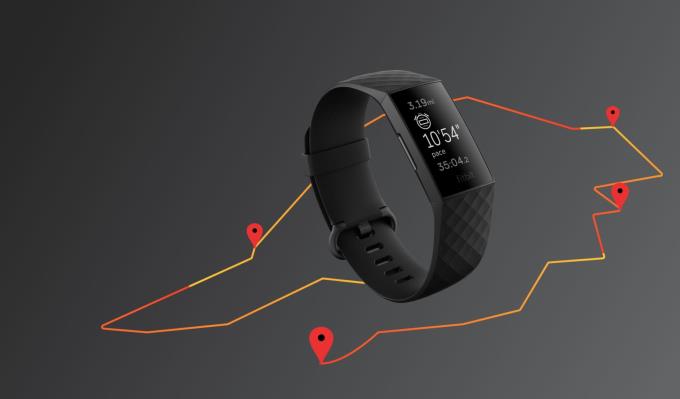
Mitä tulee puntaa puntaa -ominaisuuksiin, on vaikea vastustaa Fitbit Charge 4:ää. Ilmeisesti tämä on suunnattu niille, jotka mieluummin käyttävät kuntoseurantaa, mutta Charge 4 näyttää myös ilmoituksesi ja siinä on jopa sisäänrakennettu GPS. sisään. Fitbit meni jopa niin pitkälle, että sisällytti Fitbit Payn niille, jotka haluavat käyttää lähimaksuvaihtoehtoa.

Versa 3 on vain askeleen alaspäin Fitbit Sensestä, mutta se ei ole paljon. Itse asiassa, jos Sensessa on ominaisuuksia, joita et kaipaa, Versa 3 on paras vaihtoehto. Löydät Fitbit Payn, mahdollisuuden seurata 30 erilaista harjoitusta ja jopa äänikomentoja. Määritä vain joko Amazon Alexa tai Google Assistant ja nauti kysymysten esittämisestä tai älykodin ohjaamisesta ranteeltasi.

Vaikka Charge 4 on todennäköisesti paras kuntoseurantalaite ja paras Fitbit useimmille, Inspire 2 on lähellä. Tässä kuntoseurantalaitteessa on pienempi näyttö, mutta akun kesto on jopa 10 päivää. Saat yhden vuoden Fitbit Premiumin ilmaiseksi ja voit seurata unijaksojasi. Lisäksi voit käyttää Inspire 2:ta sykesi seuraamiseen 24 tuntia vuorokaudessa, 7 päivää viikossa.
On vaikeaa väittää Fitbitin suosiosta, sillä yritys tarjoaa kenties parhaat kuntotijat tai älykellot niille, jotka käyttävät sekä Androidia että iOS: a
Kokeile näitä ohjeita löytääksesi kadonneen Fitbitin.
Ratkaise ongelma, jossa Fitbit Charge 2 ei enää synkronoidu Androidin tai iPhonen kanssa.
Fitbitin suosion kanssa on vaikea kiistää, sillä yritys tarjoaa kiistatta parhaat kuntomittarit tai älykellot niille, jotka käyttävät molempia
Vaikka Fitbit Charge 4:stä on paljon hienoa sanottavaa, se voi olla joillekin hieman outoa. Kuntomittari ja monet muut siihen
Vaikka Apple hallitsee edelleen markkinoita Apple Watchin kanssa, tämä ongelma ilmenee niille, jotka käyttävät Androidia. Samsung on suurin vaihtoehto
Kun olet roottannut Android-puhelimesi, sinulla on täydet järjestelmän käyttöoikeudet ja voit suorittaa monenlaisia sovelluksia, jotka vaativat root-oikeudet.
Android-puhelimesi painikkeet eivät ole vain äänenvoimakkuuden säätämiseen tai näytön herättämiseen. Muutamalla yksinkertaisella säädöllä niistä voi tulla pikanäppäimiä nopeaan valokuvan ottamiseen, kappaleiden ohittamiseen, sovellusten käynnistämiseen tai jopa hätätoimintojen aktivoimiseen.
Jos unohdit kannettavan tietokoneesi töihin ja sinulla on kiireellinen raportti lähetettävänä pomollesi, mitä sinun pitäisi tehdä? Käytä älypuhelintasi. Vielä hienostuneempaa on muuttaa puhelimesi tietokoneeksi, jolla voit tehdä useita asioita samanaikaisesti helpommin.
Android 16:ssa on lukitusnäytön widgetit, joilla voit muuttaa lukitusnäyttöä haluamallasi tavalla, mikä tekee lukitusnäytöstä paljon hyödyllisemmän.
Androidin kuva kuvassa -tilan avulla voit pienentää videota ja katsoa sen kuva kuvassa -tilassa, jolloin voit katsoa videota toisessa käyttöliittymässä, jotta voit tehdä muita asioita.
Videoiden muokkaaminen Androidilla helpottuu tässä artikkelissa lueteltujen parhaiden videonmuokkaussovellusten ja -ohjelmistojen ansiosta. Varmista, että sinulla on kauniita, taianomaisia ja tyylikkäitä kuvia jaettavaksi ystävien kanssa Facebookissa tai Instagramissa.
Android Debug Bridge (ADB) on tehokas ja monipuolinen työkalu, jonka avulla voit tehdä monia asioita, kuten etsiä lokeja, asentaa ja poistaa sovelluksia, siirtää tiedostoja, roottata ja flashata mukautettuja ROM-levyjä sekä luoda laitteiden varmuuskopioita.
Automaattisesti napsauttavien sovellusten ansiosta sinun ei tarvitse tehdä paljoa pelatessasi pelejä, käyttäessäsi sovelluksia tai suorittaessasi laitteella olevia tehtäviä.
Vaikka mitään taikakeinoa ei olekaan, pienet muutokset laitteen lataus-, käyttö- ja säilytystavoissa voivat hidastaa akun kulumista merkittävästi.
Puhelin, jota monet ihmiset rakastavat juuri nyt, on OnePlus 13, koska siinä on erinomaisen laitteiston lisäksi myös ominaisuus, joka on ollut olemassa jo vuosikymmeniä: infrapunatunnistin (IR Blaster).













